证件照打印操作方法
如何打印证件照片
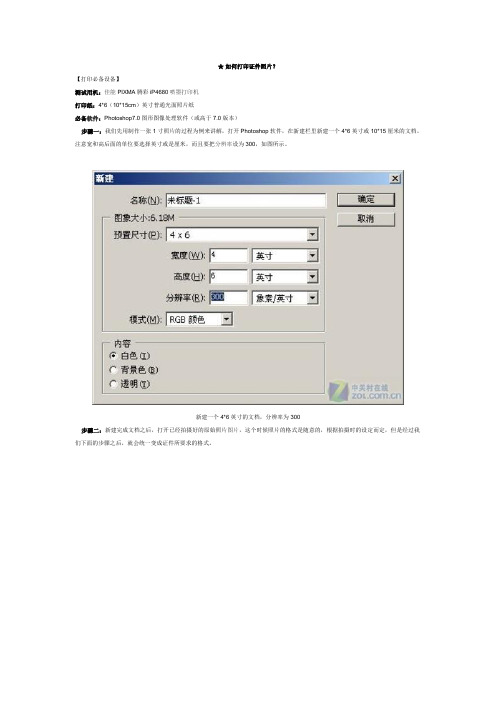
★如何打印证件照片?【打印必备设备】测试用机:佳能PIXMA腾彩iP4680喷墨打印机打印纸:4*6(10*15cm)英寸普通光面照片纸必备软件:Photoshop7.0图形图像处理软件(或高于7.0版本)步骤一:我们先用制作一张1寸照片的过程为例来讲解,打开Photoshop软件,在新建栏里新建一个4*6英寸或10*15厘米的文档,注意宽和高后面的单位要选择英寸或是厘米,而且要把分辨率设为300,如图所示。
新建一个4*6英寸的文档,分辨率为300步骤二:新建完成文档之后,打开已经拍摄好的原始照片图片,这个时候照片的格式是随意的,根据拍摄时的设定而定,但是经过我们下面的步骤之后,就会统一变成证件所要求的格式。
打开原始的照片文档步骤三:打开原始文档之后,在Photoshop里的工具栏里选择裁剪工具,点击之后在宽度和高度分别输入2.5cm和3.5cm,并且在分辨率栏里输入300像素/英寸。
如下图所示。
在工具栏里选择裁切工具对原始照片的头像进行裁剪步骤四:裁剪之后,直接双击黑色箭头,然后将图片拖入到第一步里新建完成的4*6英寸的文档中,然后可以按住Alt键用鼠标拖动图片进行复制,在4*6英寸的文档中进行排版,如下图所示。
排版完成之后,可以选择保存成JPEG的格式,关于图片的质量我们推荐选择“最佳”模式。
在6寸文档上对1寸照片进行排版保存为JPEG格式,品质设为最佳即可在打印设置时务必选择4*6英寸的纸张大小最后一步就是将照片打印出来了,这里需要提醒的是,在打印设置中对纸张大小一定要选择相应的尺寸,如上图所示,我们选择的是与之对应的4*6英寸(10*15cm)。
写在最后:整个过程我们用的是1寸照片为例做到讲解,如果您需要制作一张2寸照片的话,其实很简单,只需在第三个步骤中把2.5cm 和3.5cm的数值改为3.5*4.9cm即可,至于其他大小的照片具体宽高数值,大家可以在网上进行查询,会有很详细的表格供参考。
Word打印证件照方法,简单易学

第一步、打开Word我们直接双击Word图标或右键单击图片打印软件,默认都是A4纸张大小,我们需要根据我实际的纸张尺寸去设置好页面尺寸,如果你是A4相纸的话可以不用设置,如果是5寸或6-8寸就需要自行设置一下,如下图。
第二步、自定义尺寸点击上图其他纸张大小,弹出的窗口这里咱们设置6寸纸的尺寸:10.2*15.2cm,如下图。
第三步、设置页边距我们修改为自定义尺寸后,我们发现页边距很大,中间只剩下很小的范围,在途中红色矩形框的位置为内容区域,以外的地方都是无法添加内容的,如下图。
找到菜单布局——页边距——自定义页边距,如下图。
把页边距全部设置为0.5cm,这样中间内容区域就会变大,如下图。
第四步、导入照片把我们的电子版照片直接用鼠标左键按住,拽进Word里面就可以了,然后双击照片,在右边会出现照片的尺寸,如下图。
第五步、调整照片尺寸把照片尺寸调整为1寸或我们自己需要的尺寸,找到插入——形状——矩形,随机画一个矩形,然后双击矩形,右上角尺寸修改为3.5*2.5cm,如下图。
单击照片,右上角根据下图进行设置,选择衬与文字上方,如下图。
第六步、裁切照片把人像照片宽度设置2.5cm,高度超过了3.5的情况下,右键单击照片,选择裁切,然后拖动照片上面向下进行裁切和蓝色矩形框对齐,单击空白处即可完成裁切,如下图。
第七步、排版删掉蓝色矩形框后,选择好照片,按Ctrl+C 、Ctrl+V 进行粘贴复制,鼠标左键拖动照片进行排版,最终排满整张纸就可以了,Ctrl+S保存文件,设置好名字,Ctrl+P打印,选择打印机,选择纸张尺寸,即可完成打印。
把文件保存好,我们以后就可以自己到任何地方就能打印了,或者输出为PDF格式也是可以的,今天的课程就讲到这里。
Word排版打印1寸照片
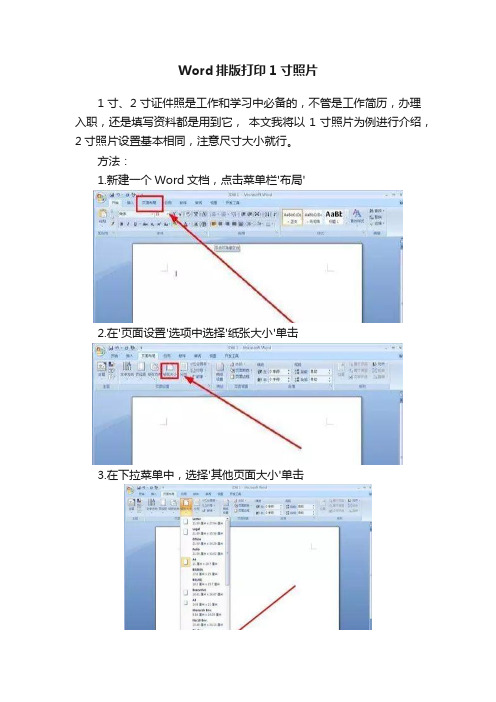
Word排版打印1寸照片
1寸、2寸证件照是工作和学习中必备的,不管是工作简历,办理入职,还是填写资料都是用到它,本文我将以1寸照片为例进行介绍,2寸照片设置基本相同,注意尺寸大小就行。
方法:
1.新建一个Word文档,点击菜单栏'布局'
2.在'页面设置'选项中选择'纸张大小'单击
3.在下拉菜单中,选择'其他页面大小'单击
4.在'页面设置'的'纸张'选项卡,设置纸张宽度:12.7cm;高度:8.9cm (5寸相纸)
5.然后点击'页边距'选项卡,并把上下左右都是设置为:0.5cm
6.设置完成,单击'确定'
7.在菜单栏找到'插入'选项卡单击
8.单击'图片'后,按照路径找到证件照,单击'插入'
9.选中图片后点击'格式'选项卡,在'大小'中输入高度'3.5cm',宽度'2.5cm'(1寸),若有不需要的地方可以用剪裁工具去除。
完成第一张
10.第一张证照修改完成之后,然后按1~2个空格,然后复制第一
张证件照,依次排列下来,每行4张照片即可,最后用相片纸(5寸相纸)将其打印出来即可。
打印3寸照片的方法
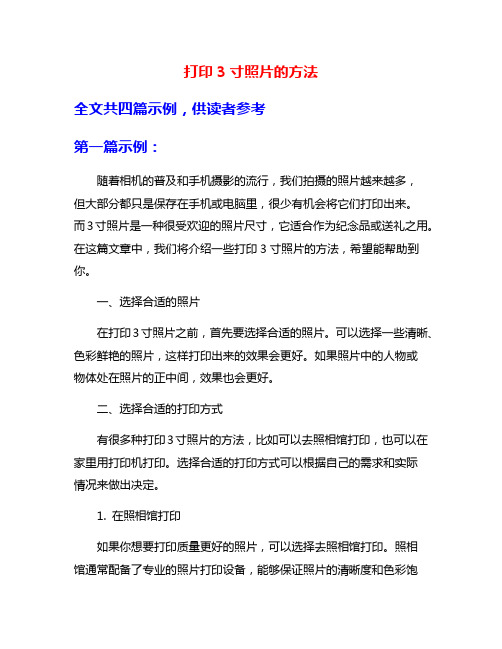
打印3寸照片的方法全文共四篇示例,供读者参考第一篇示例:随着相机的普及和手机摄影的流行,我们拍摄的照片越来越多,但大部分都只是保存在手机或电脑里,很少有机会将它们打印出来。
而3寸照片是一种很受欢迎的照片尺寸,它适合作为纪念品或送礼之用。
在这篇文章中,我们将介绍一些打印3寸照片的方法,希望能帮助到你。
一、选择合适的照片在打印3寸照片之前,首先要选择合适的照片。
可以选择一些清晰、色彩鲜艳的照片,这样打印出来的效果会更好。
如果照片中的人物或物体处在照片的正中间,效果也会更好。
二、选择合适的打印方式有很多种打印3寸照片的方法,比如可以去照相馆打印,也可以在家里用打印机打印。
选择合适的打印方式可以根据自己的需求和实际情况来做出决定。
1. 在照相馆打印如果你想要打印质量更好的照片,可以选择去照相馆打印。
照相馆通常配备了专业的照片打印设备,能够保证照片的清晰度和色彩饱和度。
只需要将照片带到照相馆,告诉店员你要打印的尺寸和数量,他们会帮你完成打印工作。
2. 在家里用打印机打印如果你想在家里方便快捷地打印照片,可以选择在家里用打印机打印。
现在市面上有很多款适合打印照片的彩色喷墨打印机,只需要将照片导入电脑或手机,选择打印尺寸和数量,就可以在家里打印出漂亮的3寸照片了。
需要注意的是,选择适合打印照片的打印纸是很重要的,它可以保证照片的色彩保真度和清晰度。
三、调整照片效果在打印照片之前,可以对照片的效果进行一定程度的调整,比如调整亮度、对比度、饱和度等。
这样可以让照片更符合自己的需求,打印出来的效果也会更好。
现在很多手机和电脑软件都具有照片编辑功能,可以帮助我们轻松完成这些调整。
四、保护照片打印出来的3寸照片是值得珍惜的,为了延长照片的保存时间和保持照片的质量,我们可以将照片放在专门的相册里,或者用透明塑料袋加以保护。
这样可以避免照片受到阳光、潮湿等因素的影响,保持照片的清晰和色彩。
五、多种用途打印的3寸照片可以有很多种用途,比如可以作为纪念品放在相册里,也可以用来装饰家庭环境,或者作为送礼之用。
电脑打印6寸照片的方法

电脑打印6寸照片的方法全文共四篇示例,供读者参考第一篇示例:如今,人们拍摄的照片大部分保存在电脑或手机上,为了让这些珍贵的照片能够真正呈现出来,很多人选择用电脑打印出来。
打印6寸照片是很多人的选择,因为这个尺寸非常适合用来制作相册或者装裱。
我们需要准备好一台连接到电脑的打印机。
现在市面上有许多品牌和型号的打印机可供选择,我们可以根据自己的需求和预算来选购适合的打印机。
一般来说,喷墨打印机比激光打印机更适合打印照片,因为它们可以更好地还原照片的色彩和细节。
接下来,我们需要选择一种适合打印6寸照片的相纸。
相纸的质量对照片的效果有很大的影响,所以我们最好选择专门用来打印照片的相纸。
这种相纸往往比较厚实,表面光滑,颜色鲜艳,可以更好地还原照片的色彩和细节。
然后,我们需要将照片传输到电脑上。
如果照片已经保存在电脑或手机上,我们可以直接将照片复制到电脑上;如果照片是实体照片,我们需要通过扫描仪将照片扫描到电脑上。
无论哪种方式,都要确保照片的分辨率足够高,这样才能保证打印出来的照片清晰度较高。
接着,我们需要利用图片处理软件对照片进行编辑。
这个步骤非常重要,可以让我们调整照片的亮度、对比度、色彩等参数,使照片的效果更加出色。
我们还可以对照片进行裁剪、旋转、添加滤镜等操作,使照片更加符合我们的需求。
编辑完成后,我们就可以开始打印照片了。
打开图片处理软件,选择“打印”命令;然后,在打印设置中选择正确的打印机和纸张类型;接着,调整打印参数,如纸张大小、打印质量等;点击“打印”按钮,等待打印机完成打印。
打印完成后,我们可以将照片装裱起来,制作成相册或者相框。
这样不仅可以让照片更加长久地保存下来,还可以让我们随时翻阅这些珍贵的回忆。
打印6寸照片的方法并不复杂,只需准备好打印机、相纸和照片,进行简单的编辑和设置,就可以轻松地打印出清晰美观的照片。
希望以上方法对您有所帮助,让您可以更好地保存和分享自己的美好回忆。
第二篇示例:电脑打印6寸照片,是一种十分便捷的方式,可以将电脑中保存的照片快速的打印出来,方便保存和分享。
Excel身份证拍照打印技巧,手机拍照打印出复印件效果,实用简单

Excel身份证拍照打印技巧,手机拍照打印出复印件效果,实
用简单
メ大家请看范例图片,身份证拍照图片,如果打印出复印件效果。
メ
メ我们点选图片——格式——裁剪,我们拖动黑色线条,裁剪出长方形图片效果。
メ
メ插入——形状——圆角,我们拖动出一个类似身份证大小的图形框。
メ
メ点选圆角图形框——格式——形状、轮廓均无填充色。
メ
メ复制一下上方的长方形身份证,点击下方圆角图形框——设置格式——图片或纹理填充——点击剪贴板。
メ
メ把图片的高度改为5.4厘米,宽度改为8.56厘米。
メ
メ圆角图形框,点击黄色的小圆点,向左拖动,减小圆角的幅度,更像身份证样式。
メ
メ点击图片文件——格式——颜色,选择第一种灰色。
メ
メ身份证打印效果设置完毕,直接打印即可,应急套用超轻松。
メ。
电脑打印6寸照片的方法

电脑打印6寸照片的方法全文共四篇示例,供读者参考第一篇示例:电脑打印6寸照片的方法在数字化时代,照片的保存和展示方式已经发生了翻天覆地的变化。
传统的相纸照片逐渐被数字照片所取代,而打印照片的方式也从传统的暗房洗印逐渐转向了电脑打印。
电脑打印照片不仅快捷方便,而且可以在家中完成,省时省力。
本文将介绍如何使用电脑打印6寸照片的方法。
1. 准备工作你需要一台连接打印机的电脑。
确保你的打印机支持6寸照片的打印功能,有彩色墨盒和照片纸。
你需要在电脑上安装打印机相关的驱动程序,确保打印机与电脑的连接正常。
准备好你想要打印的照片文件。
2. 选择照片文件打开电脑上的照片文件夹,选择一张你想要打印的照片。
你可以通过拖拽的方式将照片文件拖到桌面,方便后续的打印操作。
3. 打开照片编辑软件接下来,打开一个照片编辑软件,如Photoshop、Lightroom或者在线照片编辑工具。
将你需要打印的照片文件导入到编辑软件中,进行必要的裁剪、调整、修饰等操作,以确保打印效果更加理想。
4. 调整照片尺寸在编辑软件中,你可以根据需要调整照片的尺寸。
6寸照片的尺寸为4x6英寸,也就是10.16x15.24厘米。
你可以通过编辑软件的尺寸调整功能,将照片的尺寸调整为4x6英寸,以适应6寸照片的打印要求。
5. 选择打印选项在编辑软件中,选择“文件”-“打印”选项,进入打印设置页面。
在打印设置中,选择正确的打印机和纸张类型,确保打印机已经加载了6寸照片纸。
调整打印选项,如打印质量、颜色校正、页面布局等,以保证打印效果达到最佳状态。
6. 打印照片点击“打印”按钮,等待打印机完成打印。
打印完成后,可以将照片从打印机上取下,并进行必要的修整,如修边、整理打印效果等。
如果打印效果不理想,你可以重新调整打印选项,再次进行打印。
7. 存储和展示将打印好的6寸照片存放在干燥通风的地方,避免阳光直射或潮湿环境。
你可以选择将照片放在相框内展示,或者制作成相册保存。
A4纸排版打印一寸二寸五寸照片模板

A4纸排版打印一寸二寸五寸照片模板随着摄影技术的不断进步,照片已经成为我们生活中不可或缺的一部分。
无论是用于身份证、护照或者纪念照片,我们经常需要在A4纸上打印出一寸、二寸或五寸的照片。
为了方便大家进行打印,以下是适用于A4纸排版打印的一寸、二寸和五寸照片模板的使用方法。
一、一寸照片模板使用方法一寸照片尺寸为25mm × 35mm,我们可以通过以下步骤在A4纸上排版打印一寸照片。
1. 打开文字处理软件,如Microsoft Word或Adobe InDesign。
2. 调整页面大小为A4,并设置页面边距为标准值。
3. 在页面上添加一个表格,分为5行5列,每个单元格的宽度为25mm,高度为35mm。
4. 在每个单元格中插入照片。
可以通过将照片复制到剪贴板,然后粘贴到每个单元格中。
根据需要调整每个照片的大小和位置。
5. 当所有的照片都插入到单元格中后,确保它们的位置和间距都合适。
6. 检查一遍排版是否准确后,保存文件并进行打印。
请确保打印设置为A4纸,并选择合适的打印质量。
7. 将打印出的A4纸切割为单个一寸照片。
使用上述步骤,我们可以轻松地在A4纸上打印出一寸照片,并且保持照片的尺寸和排版准确。
二、二寸照片模板使用方法二寸照片尺寸为35mm × 45mm,我们可以通过以下步骤在A4纸上排版打印二寸照片。
1. 打开图片编辑软件,如Adobe Photoshop或GIMP。
2. 创建一个新的文档,设置宽度为70mm,高度为90mm,分辨率为300dpi。
3. 在文档中导入要打印的照片,并调整大小至35mm × 45mm。
4. 复制该照片,并将其粘贴到文档中,放置在适当的位置。
5. 根据需要,将照片的数量调整为每个A4纸上适合的数量。
6. 当所有的照片都放置到文档中后,确保它们的位置和间距都合适。
7. 将文件保存为PDF格式,并进行打印。
请确保打印设置为A4纸,并选择合适的打印质量。
打印3寸照片的方法

打印3寸照片的方法全文共四篇示例,供读者参考第一篇示例:随着科技的不断发展,现在的打印技术已经越来越先进了。
而打印3寸照片也变得越来越简单和方便。
下面就让我们来看看如何制作打印3寸照片的方法吧。
一、选择合适的打印机和纸张要打印3寸照片,首先需要选择一款适合打印照片的打印机。
一般来说,相片打印机比普通打印机更适合打印照片,因为它们能够给照片带来更好的色彩和细节表现。
而且,相片打印机通常支持更多种类的纸张,这也是打印高质量照片的关键。
在选择纸张时,最好选择光面相纸或光面照片纸,这样可以让照片看起来更加清晰和细腻。
二、编辑和调整照片在打印照片之前,我们通常需要对照片进行一些编辑和调整,以确保最终的打印效果更加完美。
你可以使用各种图片编辑软件,比如Photoshop、Lightroom等来编辑照片,调整亮度、对比度、饱和度等参数,使照片看起来更加生动和清晰。
你还可以添加一些特效或者滤镜,使照片更具艺术感和个性化。
三、打印照片当一切准备就绪之后,就可以开始打印照片了。
将你编辑好的照片保存在电脑或者存储卡上,然后将纸张放入打印机的纸盒中。
接下来,用打印机连接电脑,并选择相应的照片进行打印设置。
在打印设置中,你可以选择打印质量、纸张类型、照片大小等参数,以确保打印效果符合你的要求。
四、调整打印效果在打印照片之前,最好先进行一次打印预览,看看照片的排版和颜色是否符合你的预期。
如果需要,你可以在打印设置中再次调整照片的参数,比如调整打印质量、纸张类型等,以获得更好的打印效果。
当一切就绪之后,你就可以点击“打印”按钮,等待打印机完成打印过程。
五、保存和展示照片当照片打印完成之后,你可以将照片放在相框中,或者使用相册等方式保存和展示。
你还可以将照片分享给朋友和家人,让更多人欣赏你的作品。
通过以上的方法,你可以轻松制作高质量的3寸照片,让你的生活更加丰富多彩。
希望以上的方法可以帮助到你,祝你拍摄愉快!第二篇示例:在当今社会,我们身边常常会看到各种各样的照片,无论是在手机相册里的自拍照,还是在家中摆放的亲人合影,照片都承载着很多珍贵的回忆。
如何打印证件照片

30秒学会手把手教你如何打印证件照片【中关村在线办公打印频道原创】作为办公频道的一名编辑,笔者经常会遇到同事帮忙打印文档和照片的一些情况,文档打印起来比较简单,然而照片可就不同了,尤其是用于一些证件的规格照片。
如何打印一张标准的1寸和2寸的证件照片,这就本篇文章要想大家解答的问题。
★ 如何打印证件照片?【打印必备设备】测试用机:佳能PIXMA腾彩iP4680喷墨打印机打印纸:4*6(10*15cm)英寸普通光面照片纸必备软件:Photoshop7.0图形图像处理软件(或高于7.0版本)步骤一:我们先用制作一张1寸照片的过程为例来讲解,打开Photoshop软件,在新建栏里新建一个4*6英寸或10*15厘米的文档,注意宽和高后面的单位要选择英寸或是厘米,而且要把分辨率设为300如图所示。
新建一个4*6英寸的文档,分辨率为300步骤二:新建完成文档之后,打开已经拍摄好的原始照片图片,这个时候照片的格式是随意的,根据拍摄时的设定而定,但是经过我们下面的步骤之后,就会统一变成证件所要求的打开原始的照片文档步骤三:打开原始文档之后,在Photoshop里的工具栏里选择裁剪工具,点击之后在宽度和高度分别输入2.5cm和3.5cm,并且在分辨率栏里输入300像素/英寸。
如下图所示在工具栏里选择裁切工具对原始照片的头像进行裁剪步骤四:裁剪之后,直接双击黑色箭头,然后将图片拖入到第一步里新建完成的4*6英寸的文档中,然后可以按住Alt键用鼠标拖动图片进行复制,在4*6英寸的文档中进行排版,如下图所示。
排版完成之后,可以选择保存成J JPEG 的格式,关于图片的质量我们推荐选择“最佳”模式。
在6寸文档上对1寸照片进行排版保存为JPEG格式,品质设为最佳即可. 在打印设置时务必选择4*6英寸的纸张大小最后一步就是将照片打印出来了,这里需要提醒的是,在打印设置中对纸张大小一定要选择相应的尺寸,如上图所示,我们选择的是与之对应的4*6英寸(10*15cm)。
打印3寸照片的方法

打印3寸照片的方法想要打印3寸照片?下面为您提供几种简单的方法,以确保您能够按照要求正确地打印出所需的照片。
1. 使用打印机:使用家用打印机是最方便的打印3寸照片的方法之一。
首先,确保您的打印机兼容3寸照片纸。
然后,将您的照片转移到计算机上,并使用图像编辑软件将其调整为3寸大小。
将3寸照片纸放入打印机的纸盒中,调整打印设置为照片质量,并选择适当的纸张类型。
最后,点击打印按钮,等待照片打印完成。
2. 使用相片打印店:如果您没有打印机或对打印3寸照片不太熟悉,可以选择专业相片打印店。
这些店铺通常配备了专业的打印设备和技术人员,能够确保打印出高质量的照片。
将您的照片存储在U盘或手机中,带到离您家或办公室较近的相片打印店。
将照片交给店员,并告诉他们您想要打印3寸照片。
他们会为您处理其余的工作,并在几分钟或几小时内将照片打印好。
3. 使用照片打印应用程序:现如今,许多手机应用程序都提供了打印照片的功能。
下载并安装一款可靠的照片打印应用程序,注册账户,然后将您的照片上传到应用程序中。
在选择打印选项时选择3寸照片大小,并选择您喜欢的打印店。
完成订单后,您可以前往指定的打印店取件,或者他们还可以将照片邮寄给您。
以上是打印3寸照片的几种简单方法。
无论您选择哪种方法,都要确保您的照片质量良好,以享受到美丽的照片纪念品。
记得事先检查所有打印设置,以确保最终打印结果符合您的期望。
祝您成功打印出完美的3寸照片!。
如何打印证件照

如何打印证件照首先备材料及工具。
1.彩色喷墨打印机。
2.A6照片相纸,大小大约是宽10厘米,高15厘米。
3.证件照片。
4.确保打印机墨盒够用。
5.Windows自带画图软件。
其次准备照片。
1.若打印1寸彩照,先将照片按照25x36(宽乘高)的比例进行调整。
打印其他尺寸则按相应比例调整。
2.进入Windows画图软件,选择图象属性,按“厘米”的单位将整个图象大小设置为宽2.54厘米,高3.62厘米。
此大小为1寸照片大小,如果需要其他尺寸则按照其他尺寸照片设置。
如打印彩照则选“彩色”,否则选择黑白。
3.全选整个图片,然后选择“粘贴来源”,在弹出的文件选择对话框里选择要打印的证件照片再点确定。
然后调整粘贴的图片大小使其正好和整个图象大小(1寸照为2.54厘米x3.62厘米)一样。
4.保存该文件后再另做一新文件,按上面步骤2调整图象大小,但是此时图象大小调整为A6相片纸大小,即宽10厘米,高15厘米。
5.再次选择“粘贴来源”,选择刚才保存的照片。
然后不断复制粘贴此照片使A6纸被尽可能利用。
如果打印一寸照,那么一般可复制3排,每排3张照片,照片之间仍然可以有较大空隙。
编辑完成后保存。
最后打印。
1.选择打印照片。
确保纸盒选择的是相片纸,打印质量选择“最佳”。
纸张大小选择A6纸。
2.进入“页面设置”将上下左右的页边距都设为0,打印时“缩放比例”按“适合1页”来打印。
打印方向选择“纵向”,但这需在打印预览中确认一下。
3.打印前预览一下。
4.打印。
电脑打印6寸照片的方法
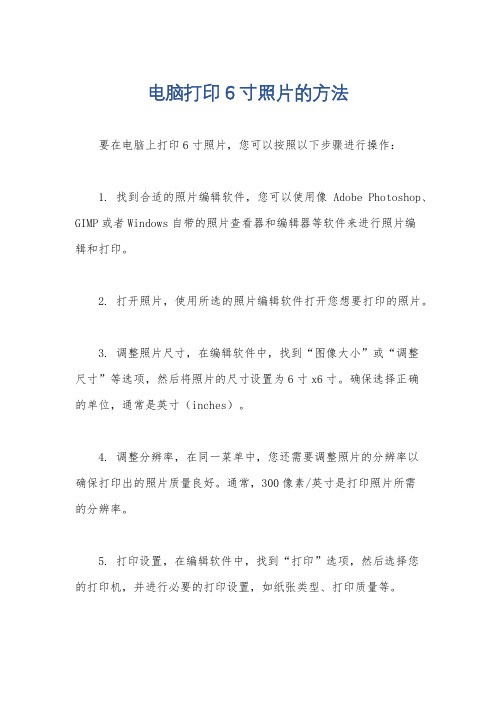
电脑打印6寸照片的方法
要在电脑上打印6寸照片,您可以按照以下步骤进行操作:
1. 找到合适的照片编辑软件,您可以使用像Adobe Photoshop、GIMP或者Windows自带的照片查看器和编辑器等软件来进行照片编
辑和打印。
2. 打开照片,使用所选的照片编辑软件打开您想要打印的照片。
3. 调整照片尺寸,在编辑软件中,找到“图像大小”或“调整
尺寸”等选项,然后将照片的尺寸设置为6寸x6寸。
确保选择正确
的单位,通常是英寸(inches)。
4. 调整分辨率,在同一菜单中,您还需要调整照片的分辨率以
确保打印出的照片质量良好。
通常,300像素/英寸是打印照片所需
的分辨率。
5. 打印设置,在编辑软件中,找到“打印”选项,然后选择您
的打印机,并进行必要的打印设置,如纸张类型、打印质量等。
6. 预览和打印,在进行以上设置后,您可以进行打印预览以确
保照片的布局和质量符合您的期望。
然后,您就可以点击“打印”
按钮,将照片打印出来。
另外,如果您不想自己在电脑上编辑和打印照片,您也可以将
照片拷贝到U盘或者存储卡中,然后到附近的照片打印店进行打印。
他们通常会有专业的照片编辑和打印设备,可以帮助您打印出满足
要求的6寸照片。
手把手教你如何打印证件照片档
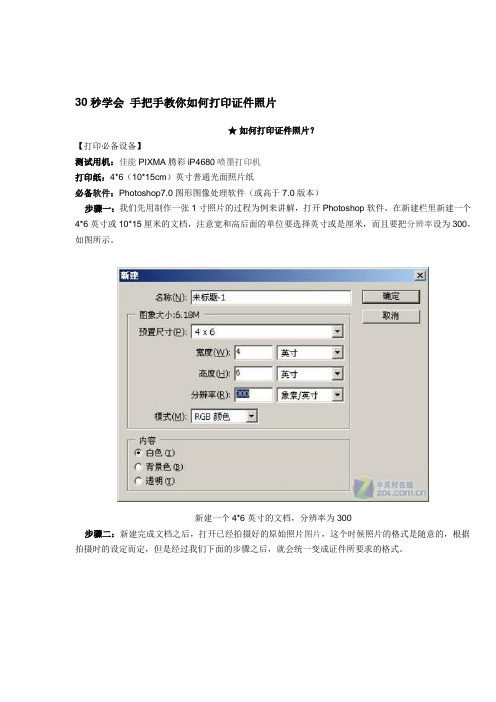
30秒学会手把手教你如何打印证件照片★如何打印证件照片?【打印必备设备】测试用机:佳能PIXMA腾彩iP4680喷墨打印机打印纸:4*6(10*15cm)英寸普通光面照片纸必备软件:Photoshop7.0图形图像处理软件(或高于7.0版本)步骤一:我们先用制作一张1寸照片的过程为例来讲解,打开Photoshop软件,在新建栏里新建一个4*6英寸或10*15厘米的文档,注意宽和高后面的单位要选择英寸或是厘米,而且要把分辨率设为300,如图所示。
新建一个4*6英寸的文档,分辨率为300步骤二:新建完成文档之后,打开已经拍摄好的原始照片图片,这个时候照片的格式是随意的,根据拍摄时的设定而定,但是经过我们下面的步骤之后,就会统一变成证件所要求的格式。
打开原始的照片文档步骤三:打开原始文档之后,在Photoshop里的工具栏里选择裁剪工具,点击之后在宽度和高度分别输入2.5cm和3.5cm,并且在分辨率栏里输入300像素/英寸。
如下图所示。
在工具栏里选择裁切工具对原始照片的头像进行裁剪步骤四:裁剪之后,直接双击黑色箭头,然后将图片拖入到第一步里新建完成的4*6英寸的文档中,然后可以按住Alt键用鼠标拖动图片进行复制,在4*6英寸的文档中进行排版,如下图所示。
排版完成之后,可以选择保存成JPEG的格式,关于图片的质量我们推荐选择“最佳”模式。
在6寸文档上对1寸照片进行排版保存为JPEG格式,品质设为最佳即可在打印设置时务必选择4*6英寸的纸张大小最后一步就是将照片打印出来了,这里需要提醒的是,在打印设置中对纸张大小一定要选择相应的尺寸,如上图所示,我们选择的是与之对应的4*6英寸(10*15cm)。
写在最后:整个过程我们用的是1寸照片为例做到讲解,如果您需要制作一张2寸照片的话,其实很简单,只需在第三个步骤中把2.5cm和3.5cm的数值改为3.5*4.9cm即可,至于其他大小的照片具体宽高数值,大家可以在网上进行查询,会有很详细的表格供参考。
照片打印流程
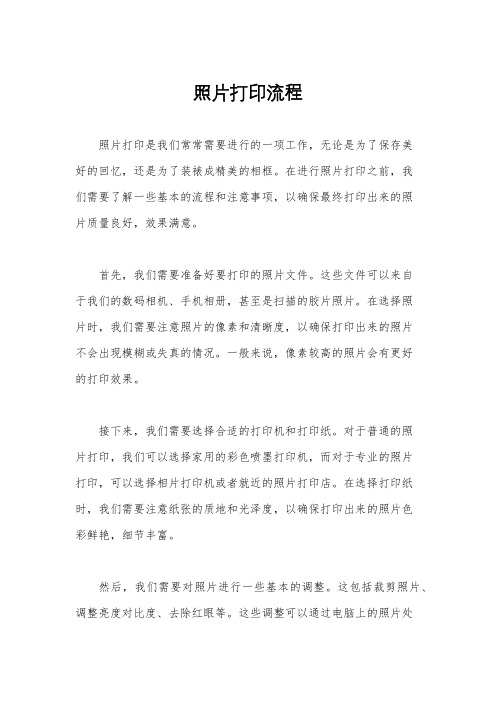
照片打印流程照片打印是我们常常需要进行的一项工作,无论是为了保存美好的回忆,还是为了装裱成精美的相框。
在进行照片打印之前,我们需要了解一些基本的流程和注意事项,以确保最终打印出来的照片质量良好,效果满意。
首先,我们需要准备好要打印的照片文件。
这些文件可以来自于我们的数码相机、手机相册,甚至是扫描的胶片照片。
在选择照片时,我们需要注意照片的像素和清晰度,以确保打印出来的照片不会出现模糊或失真的情况。
一般来说,像素较高的照片会有更好的打印效果。
接下来,我们需要选择合适的打印机和打印纸。
对于普通的照片打印,我们可以选择家用的彩色喷墨打印机,而对于专业的照片打印,可以选择相片打印机或者就近的照片打印店。
在选择打印纸时,我们需要注意纸张的质地和光泽度,以确保打印出来的照片色彩鲜艳,细节丰富。
然后,我们需要对照片进行一些基本的调整。
这包括裁剪照片、调整亮度对比度、去除红眼等。
这些调整可以通过电脑上的照片处理软件来完成,也可以在打印机上进行简单的调整。
通过这些调整,我们可以让照片更加完美地呈现出来。
在一切准备就绪后,我们可以开始进行照片的打印。
在打印之前,我们需要确保打印机的墨盒充足,打印纸放置正确。
在设置打印参数时,我们需要选择合适的打印质量和纸张类型,以确保最终打印出来的照片效果最佳。
另外,如果需要打印多张照片,我们可以选择合适的排版方式,以节省纸张和墨水的使用。
最后,我们需要等待打印机完成打印。
在打印过程中,我们需要确保打印机处于稳定的状态,避免移动或者触碰打印机。
一旦打印完成,我们可以及时取出照片,然后等待照片完全干燥后进行下一步处理。
总的来说,照片打印流程并不复杂,但是需要我们在每一个环节都要认真对待。
只有在每一个细节都做到位的情况下,我们才能打印出质量良好的照片。
希望以上的流程能够帮助大家更好地进行照片打印,让我们的美好回忆得到更好的保存和展示。
如何打印证件照片

秒学会手把手教你如何打印证件照片【中关村在线办公打印频道原创】作为办公频道的一名编辑,笔者经常会遇到同事帮忙打印文档和照片的一些情况,文档打印起来比较简单,然而照片可就不同了,尤其是用于一些证件的规格照片。
如何打印一张标准的寸和寸的证件照片,这就本篇文章要想大家解答的问题。
★ 如何打印证件照片?【打印必备设备】测试用机:佳能腾彩喷墨打印机打印纸:*(*)英寸普通光面照片纸必备软件:图形图像处理软件(或高于版本)步骤一:我们先用制作一张寸照片的过程为例来讲解,打开软件,在新建栏里新建一个*英寸或*厘米的文档,注意宽和高后面的单位要选择英寸或是厘米,而且要把分辨率设为如图所示。
新建一个*英寸的文档,分辨率为步骤二:新建完成文档之后,打开已经拍摄好的原始照片图片,这个时候照片的格式是随意的,根据拍摄时的设定而定,但是经过我们下面的步骤之后,就会统一变成证件所要求的打开原始的照片文档步骤三:打开原始文档之后,在里的工具栏里选择裁剪工具,点击之后在宽度和高度分别输入和,并且在分辨率栏里输入像素英寸。
如下图所示在工具栏里选择裁切工具对原始照片的头像进行裁剪步骤四:裁剪之后,直接双击黑色箭头,然后将图片拖入到第一步里新建完成的*英寸的文档中,然后可以按住键用鼠标拖动图片进行复制,在*英寸的文档中进行排版,如下图所示。
排版完成之后,可以选择保存成的格式,关于图片的质量我们推荐选择“最佳”模式。
在寸文档上对寸照片进行排版保存为格式,品质设为最佳即可. 在打印设置时务必选择*英寸的纸张大小最后一步就是将照片打印出来了,这里需要提醒的是,在打印设置中对纸张大小一定要选择相应的尺寸,如上图所示,我们选择的是与之对应的*英寸(*)。
写在最后:整个过程我们用的是寸照片为例做到讲解,如果您需要制作一张寸照片的话,其实很简单,只需在第三个步骤中把和的数值改为*即可,至于其他大小的照片具体宽高数值,大家可以在网上进行查询,会有很详细的表格供参考。
怎样打印出实际大小的身份证照片
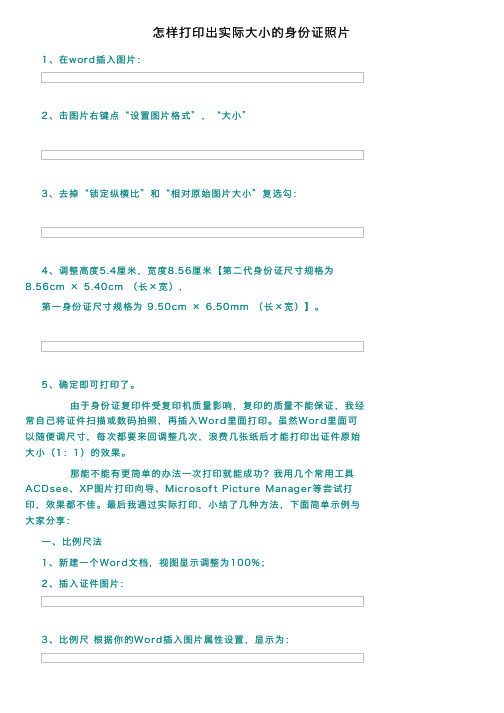
怎样打印出实际⼤⼩的⾝份证照⽚1、在wor d插⼊图⽚:2、击图⽚右键点“设置图⽚格式”,“⼤⼩”3、去掉“锁定纵横⽐”和“相对原始图⽚⼤⼩”复选勾:4、调整⾼度5.4厘⽶,宽度8.56厘⽶【第⼆代⾝份证尺⼨规格为8.56cm × 5.40cm (长×宽),第⼀⾝份证尺⼨规格为 9.50cm × 6.50m m (长×宽)】。
5、确定即可打印了。
由于⾝份证复印件受复印机质量影响,复印的质量不能保证,我经常⾃⼰将证件扫描或数码拍照,再插⼊Wor d⾥⾯打印。
虽然Wor d⾥⾯可以随便调尺⼨,每次都要来回调整⼏次,浪费⼏张纸后才能打印出证件原始⼤⼩(1:1)的效果。
那能不能有更简单的办法⼀次打印就能成功?我⽤⼏个常⽤⼯具A C D s e e、XP图⽚打印向导、Micr os of t Pictur e Manag e r等尝试打印,效果都不佳。
最后我通过实际打印,⼩结了⼏种⽅法,下⾯简单⽰例与⼤家分享:⼀、⽐例尺法1、新建⼀个Wor d⽂档,视图显⽰调整为100%;2、插⼊证件图⽚:3、⽐例尺 根据你的Wor d插⼊图⽚属性设置,显⽰为:4、点⽐例尺图⽚,击右键,设置图⽚格式,锁定图⽚纵横⽐,调整⽐例尺图⽚⼤⼩为100%:5、第⼆代⾝份证宽度85.6m m,锁定图⽚纵横⽐,根据⽐例尺,调整⾝份证宽为85.6m m6、然后删除⽐例尺,打印⽂档,就能得到原始⼤⼩的⾝份证复印件了。
⼆、像素法:通过实际测算,实际尺⼨和屏幕像素的换算系数约为:原始尺⼨ 1 厘⽶= 37.85 屏幕像素。
1、新建⼀个Wor d⽂档,视图显⽰调整为100%,2、通过以上换算系数求出,⾝份证宽度屏幕像素=324像素;3、保存打印就⾏了。
利⽤以上⽅法,你就可以随意打印各种证件的任意⼤⼩了。
注:以上⽅法在WPS⾥可以同样使⽤。
附:新版⾝份证规格:尺⼨:673*425像素、⼤⼩:8.55*5.4厘⽶、分辨率:200像素/英⼨、旧版⾝份证规格:尺⼨:748*520像素、⼤⼩:9.5*6.6厘⽶、分辨率:200像素/英⼨、只要将你的j p g⽂件改成以上分辨率,就可以了。
30秒学会手把手教你如何打印证件照片
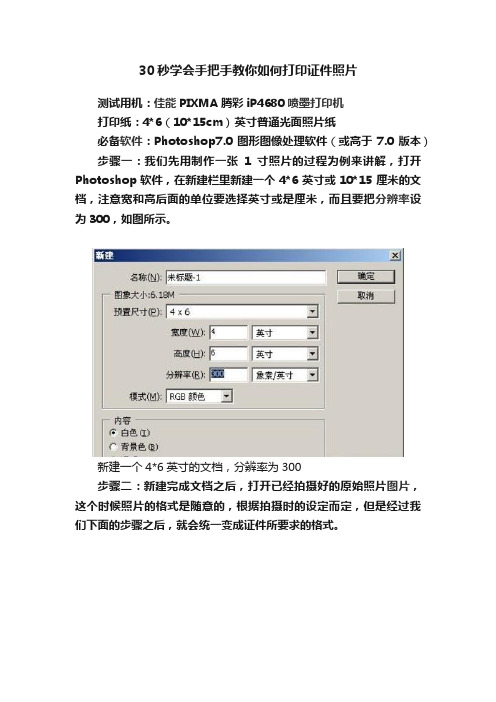
30秒学会手把手教你如何打印证件照片测试用机:佳能PIXMA腾彩iP4680喷墨打印机打印纸:4*6(10*15cm)英寸普通光面照片纸必备软件:Photoshop7.0图形图像处理软件(或高于7.0版本)步骤一:我们先用制作一张1寸照片的过程为例来讲解,打开Photoshop软件,在新建栏里新建一个4*6英寸或10*15厘米的文档,注意宽和高后面的单位要选择英寸或是厘米,而且要把分辨率设为300,如图所示。
新建一个4*6英寸的文档,分辨率为300步骤二:新建完成文档之后,打开已经拍摄好的原始照片图片,这个时候照片的格式是随意的,根据拍摄时的设定而定,但是经过我们下面的步骤之后,就会统一变成证件所要求的格式。
打开原始的照片文档步骤三:打开原始文档之后,在Photoshop里的工具栏里选择裁剪工具,点击之后在宽度和高度分别输入2.5cm和3.5cm,并且在分辨率栏里输入300像素/英寸。
如下图所示。
在工具栏里选择裁切工具对原始照片的头像进行裁剪步骤四:裁剪之后,直接双击黑色箭头,然后将图片拖入到第一步里新建完成的4*6英寸的文档中,然后可以按住Alt键用鼠标拖动图片进行复制,在4*6英寸的文档中进行排版,如下图所示。
排版完成之后,可以选择保存成JPEG的格式,关于图片的质量我们推荐选择“最佳”模式。
在6寸文档上对1寸照片进行排版保存为JPEG格式,品质设为最佳即可在打印设置时务必选择4*6英寸的纸张大小最后一步就是将照片打印出来了,这里需要提醒的是,在打印设置中对纸张大小一定要选择相应的尺寸,如上图所示,我们选择的是与之对应的4*6英寸(10*15cm)。
写在最后:整个过程我们用的是1寸照片为例做到讲解,如果您需要制作一张2寸照片的话,其实很简单,只需在第三个步骤中把2.5cm和3.5cm的数值改为3.5*4.9cm即可,至于其他大小的照片具体宽高数值,大家可以在网上进行查询,会有很详细的表格供参考。
- 1、下载文档前请自行甄别文档内容的完整性,平台不提供额外的编辑、内容补充、找答案等附加服务。
- 2、"仅部分预览"的文档,不可在线预览部分如存在完整性等问题,可反馈申请退款(可完整预览的文档不适用该条件!)。
- 3、如文档侵犯您的权益,请联系客服反馈,我们会尽快为您处理(人工客服工作时间:9:00-18:30)。
证件照打印操作方法
以下是证件照打印操作方法:
1.选取照片:选择一张符合证件照标准的照片。
2.调整照片:使用修图软件,调整照片的亮度、对比度、色彩等。
去掉不必要的背景,并裁剪至符合证件照标准的大小。
3.选择打印机:选择一台具有打印质量较好的打印机,最好选择能够打印高质量照片的打印机。
4.打印之前:在打印之前,要确保打印机的喷头干净,打印纸的质量好,纸张类型要设置为相应的证件照类型,如光面硬纸、半光面硬纸等。
5.打印:将照片放入打印机的托盘中,将打印机设置为所需的证件照类型和大小,然后选择打印。
如果需要多张证件照,可以将不同的照片按照2X2,3X3等多张照片的排版方式打印。
6.修剪:待照片打印完成后,使用剪刀将照片剪裁至符合证件照标准的大小,并保证照片无误。
7.整理:将打印好的证件照整理好,并存放在安全的地方,以备使用。
